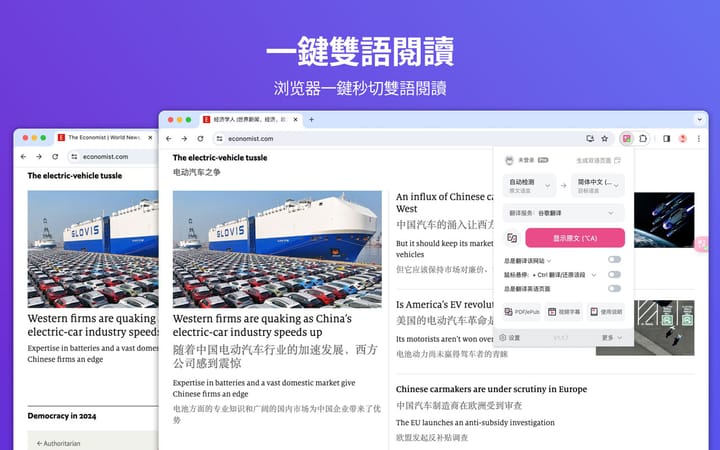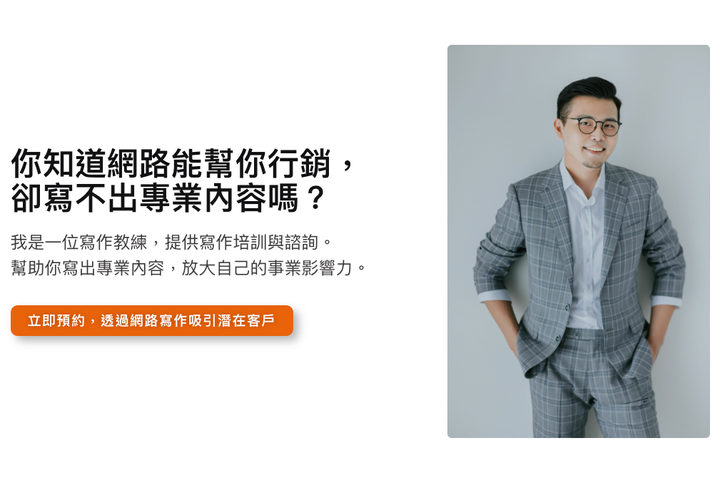使用 Zoom 進行線上講座時,如何提升學員上課練習的體驗?7 個步驟安裝 Timer,升級你的教學質感
這款計時器是 Zoom 應用程式市集上操作最直覺的
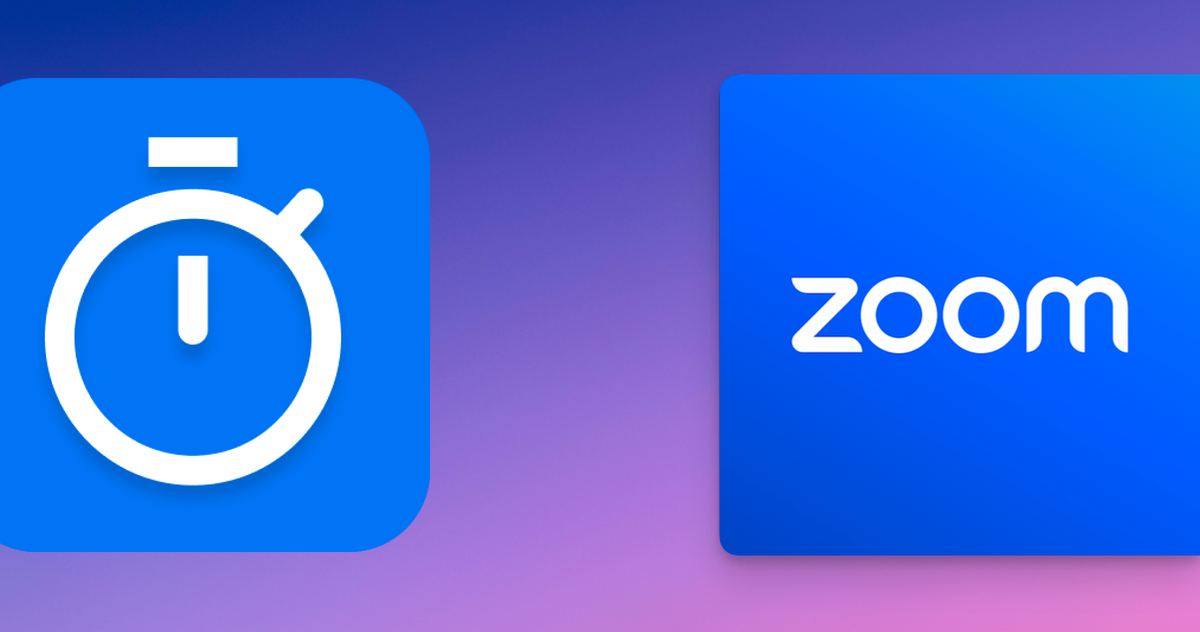
你有使用過「會議軟體 Zoom」線上教課或開設講座嗎?
如果你是老師、自媒體經營者、活動主辦人,機會還蠻多的吧。
以我自己來說,自從今年 (2023) 我開始舉辦 2023 朱騏線上讀書會 後,平均 1 個月我都要使用 Zoom 進行線上授課。
不過,有個問題困擾我非常很久了:
講座中時常需要給學生 3-5 分鐘的時間練習,不過學生往往會不知道自己練習了多少時間。
如果畫面上有個計時器 (Timer) 會方便很多,但 Zoom 要到哪裡去找計時器啊?
後來我發現 Zoom 早就有提供這個功能了,只要 7 個步驟就能搞定。
這篇文章我要教你在 Zoom 上安裝與使用計時器 (Timer) 。效果像是下面這個樣子。
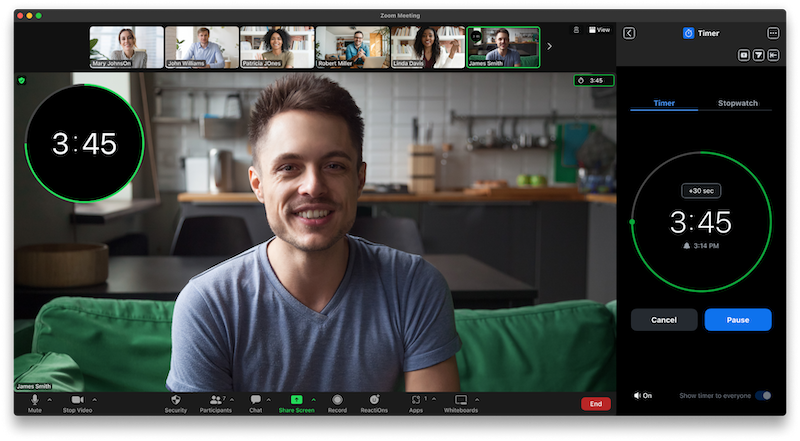
廢話不多說,下面就來看要怎麼在 Zoom 中啟用這項功能。
⚠️
先確定你的 Zoom 滿足以下條件
1. 你已經註冊一個 Zoom 帳戶,並且已經登入
2. 確認你的防火牆允許安裝 Zoom App (預設都是可以安裝)
3. Zoom 的軟體版本在 5.14.10 或 以上 (若需要更新,先更新就對了)
備註
1. 因 Zoom 會不斷更新,可以點擊下方資訊確認最新使用要求
2. 資訊來源:Zoom Timer App
1. 你已經註冊一個 Zoom 帳戶,並且已經登入
2. 確認你的防火牆允許安裝 Zoom App (預設都是可以安裝)
3. Zoom 的軟體版本在 5.14.10 或 以上 (若需要更新,先更新就對了)
備註
1. 因 Zoom 會不斷更新,可以點擊下方資訊確認最新使用要求
2. 資訊來源:Zoom Timer App